wifi用不了了怎么解决 WIFI连不上怎么办
随着科技的发展,无线网络(WiFi)已经成为我们生活中不可或缺的一部分,有时候我们可能会遇到WiFi用不了的情况,这无疑会给我们的日常生活带来诸多不便。当我们面临无法连接WiFi的问题时,我们应该如何解决呢?在本文中我将为大家提供一些解决WiFi无法连接的方法和技巧,帮助大家尽快恢复网络连接,享受无线网络带来的便利。无论是WiFi用不了了还是无法连上WiFi,本文都将为大家提供有效的解决方案。
步骤如下:
1.遇到这种问题,首先不要急,慢慢来.
先用IE在地址栏输入192.168.1.1或192.168.0.1<一般的路由器就这两个地址可以进去路由器设置界面>
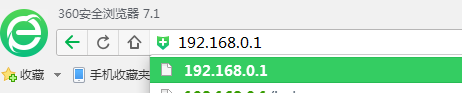
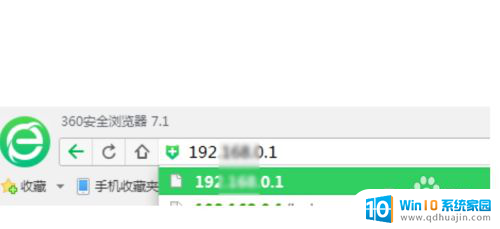
2.输入192.168.0.1之后按回车键.
然后就会出来一个登录框.
原始账号和密码都是admin
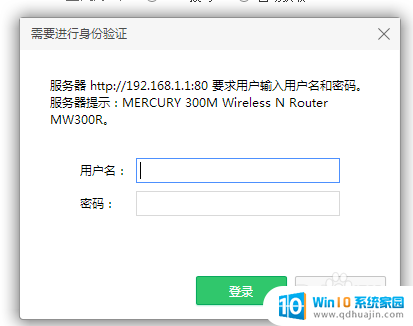
3.然后确定进去之后.
这里要选择自动获取, 无线密码你可以自己随便取
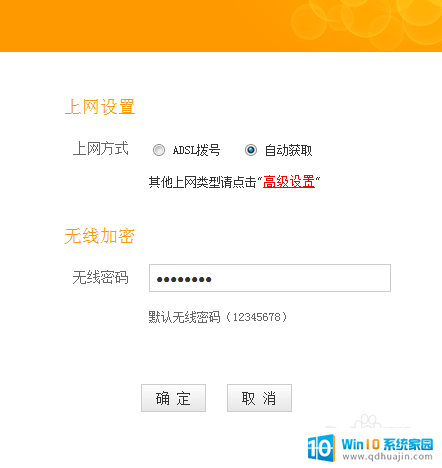
4.确定进去之后可以看到已连接,
而且IP地址什么的都有出来,就证明你的线没有问题.
路由器也没有问题, 猫也没有问题.
如果地址不出来,你可以试一下用猫连接电脑.看看能不能用,
如果能用,就是路由器的问题,如果不能用,那就是宽带的问题.
宽带有问题请拨打10000电信热线<我只记得电信热线..>
如果路由器有问题那就换一个试试,换了还是不行就接着用以下的办法吧~
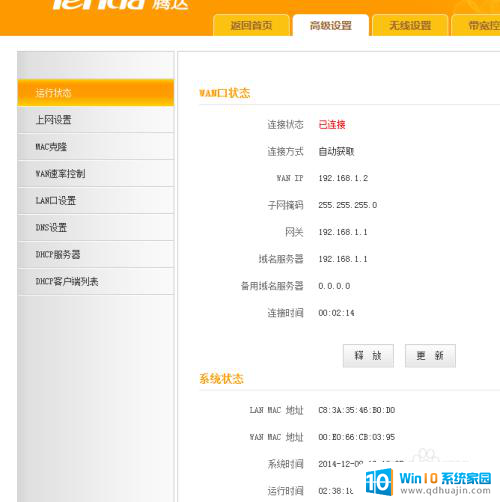
5.在路由器设置界面,点击 高级设置 ---- LAN口设置 ---- 把IP地址192.168.0.1改成192.168.2.1 ---- 确定
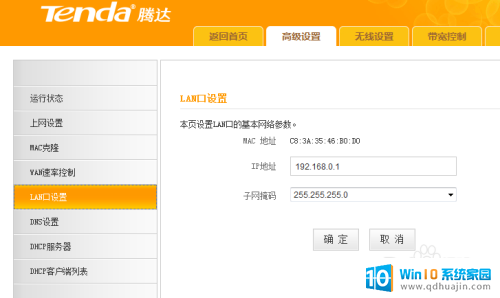
6.如果! 还是不行,
那么继续.
在路由器设置界面,点击 返回首页 .
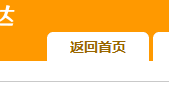
7.上网方式选择 ADSL拨号
打上你的宽带账号和密码. 然后点击确定.
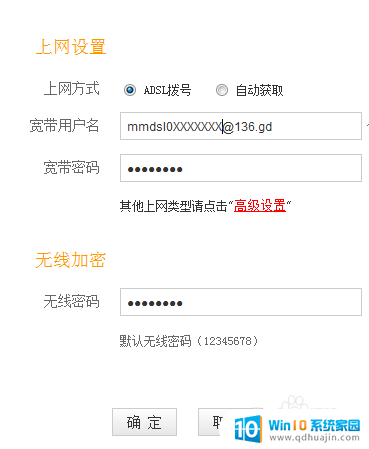
8.以上
就是小编多年来的WIFI能连接!却不能用!的经验.
希望这个小小的经验能够帮助大家不再为WIFI而烦恼.!
无线网络能连不能用? 这个办法百分百能帮你解决问题!!
以上是解决wifi无法使用的全部内容,如果遇到这种情况,建议根据小编的方法来解决,希望对大家有所帮助。
wifi用不了了怎么解决 WIFI连不上怎么办相关教程
热门推荐
电脑教程推荐
win10系统推荐
- 1 萝卜家园ghost win10 64位家庭版镜像下载v2023.04
- 2 技术员联盟ghost win10 32位旗舰安装版下载v2023.04
- 3 深度技术ghost win10 64位官方免激活版下载v2023.04
- 4 番茄花园ghost win10 32位稳定安全版本下载v2023.04
- 5 戴尔笔记本ghost win10 64位原版精简版下载v2023.04
- 6 深度极速ghost win10 64位永久激活正式版下载v2023.04
- 7 惠普笔记本ghost win10 64位稳定家庭版下载v2023.04
- 8 电脑公司ghost win10 32位稳定原版下载v2023.04
- 9 番茄花园ghost win10 64位官方正式版下载v2023.04
- 10 风林火山ghost win10 64位免费专业版下载v2023.04